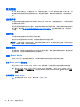User Guide-Windows 8
要将高清电视或显示器连接到笔记本计算机,请执行以下操作:
1. 将 HDMI 电缆的一端插入笔记本计算机上的 HDMI 端口。
2. 将电缆的另一端连接到高清电视或显示器。
3. 按 f4 可在四种显示状态之间切换笔记本计算机屏幕图像:
●
仅限于 PC 屏幕: 仅在笔记本计算机上查看屏幕图像。
●
复制:
同时
在笔记本计算机和外接设备上查看屏幕图像。
●
扩展:
同时
在笔记本计算机和外接设备上查看扩展的屏幕图像。
●
仅限于辅助屏幕: 仅在外接设备上查看屏幕图像。
每次按 f4,都会改变显示状态。
注: 请调节外接设备的屏幕分辨率,特别是当您选择了“扩展”选项。在“开始”屏幕中,键入
控,然后从应用程序列表中选择控制面板。选择外观和个性化。在显示下,选择调节屏幕分辨率以
获得最佳结果。
配置音频设置(对于 HDMI 电视)
HDMI 是唯一一个支持高清视频
和音频
的视频接口。将 HDMI 电视连接到笔记本计算机后,可通过以
下这些步骤打开 HDMI 音频:
1. 在桌面上,右键单击任务栏最右侧的通知区域中的扬声器图标,然后单击播放设备。
2. 在“播放”选项卡上,单击数字输出设备的名称。
3. 单击设置默认值,然后单击确定。
要使音频流返回笔记本计算机扬声器,请执行以下这些步骤:
1. 在桌面上,右键单击任务栏最右侧的通知区域中的扬声器图标,然后单击播放设备。
2. 在“播放”选项卡上,单击扬声器和耳机。
3. 单击设置默认值,然后单击确定。
使用视频
25